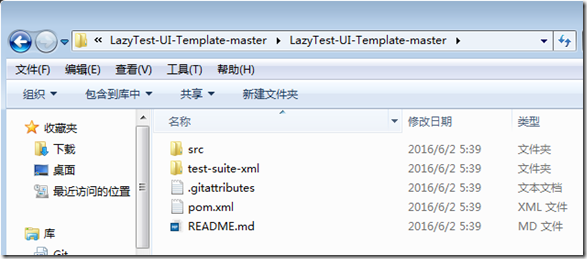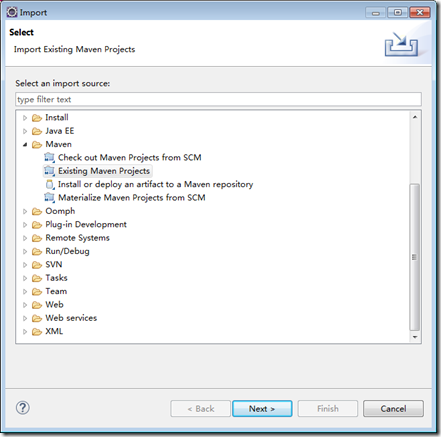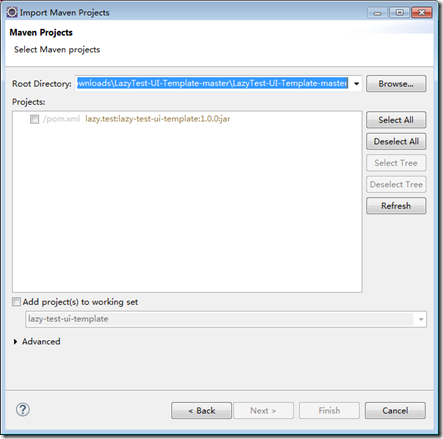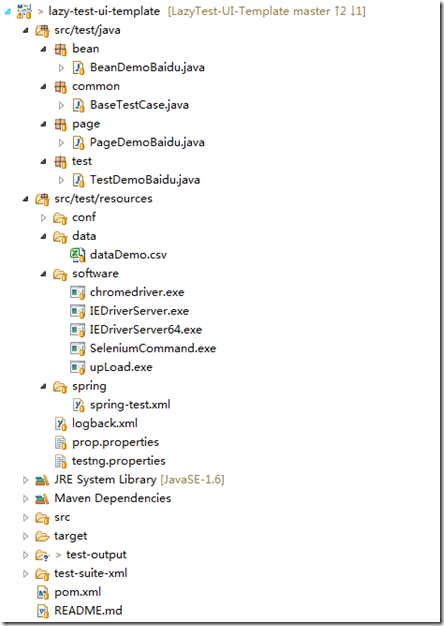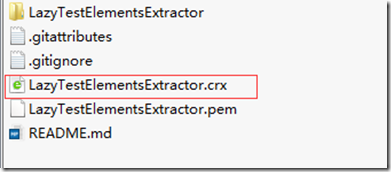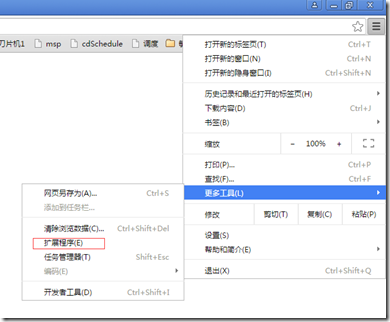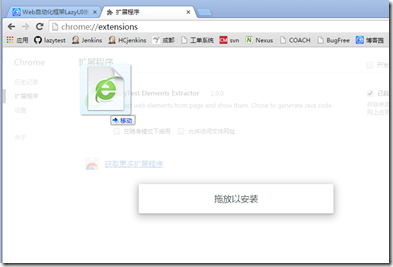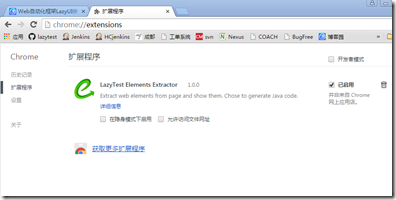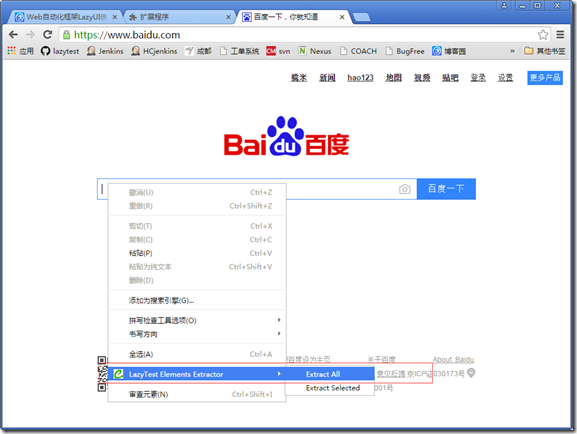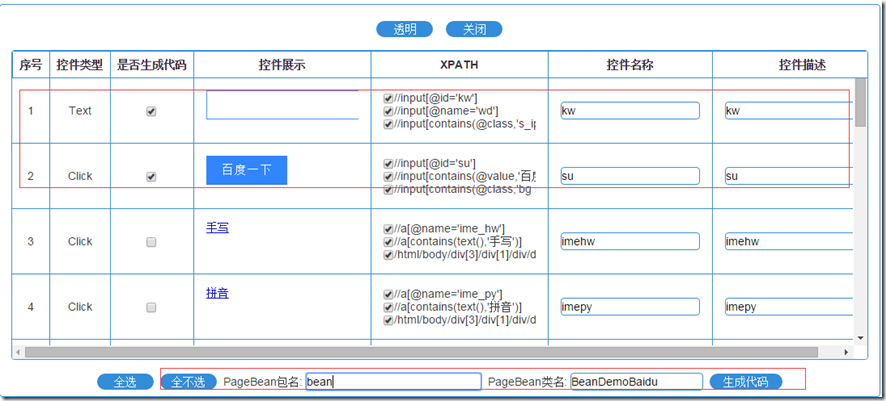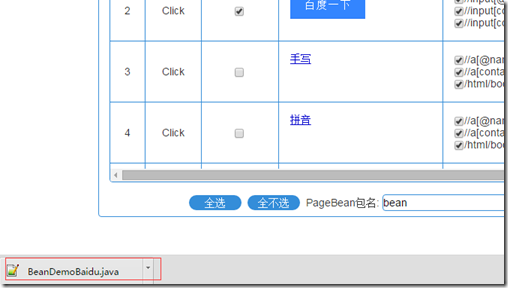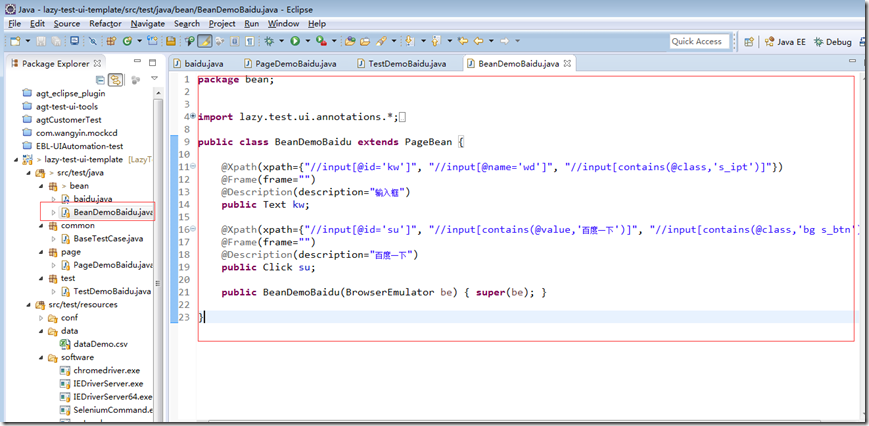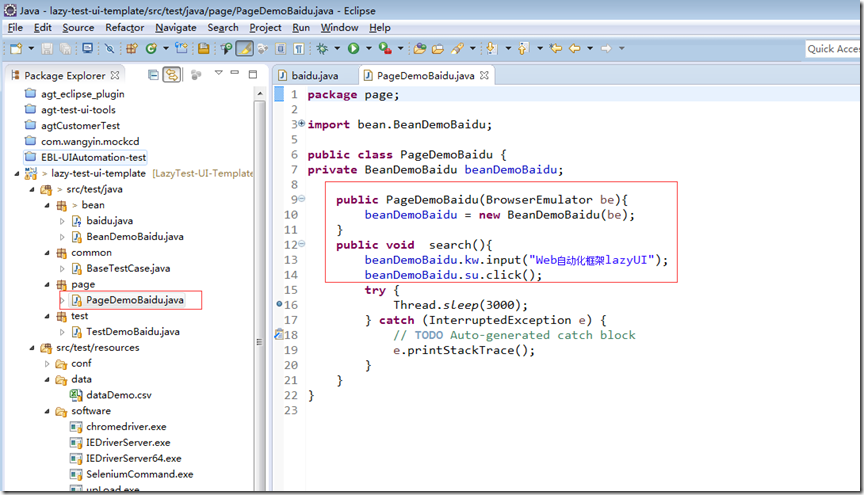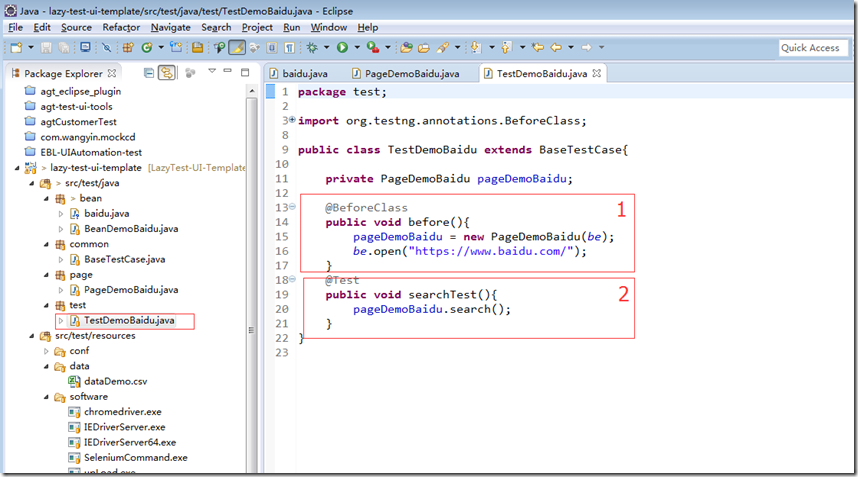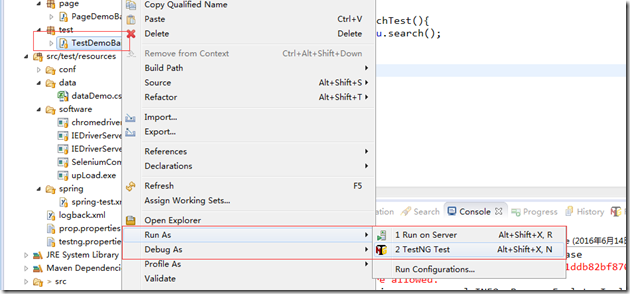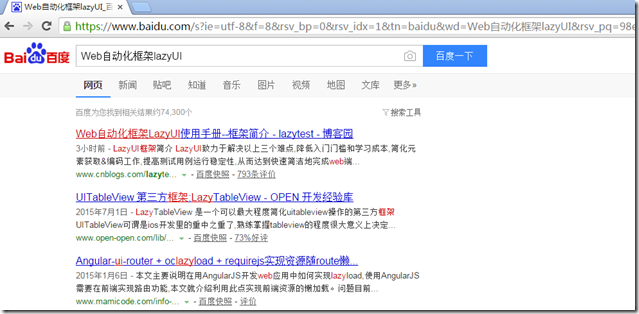Web自動化框架LazyUI使用手冊(2)--先跑起來再說(第一個測試用例-百度搜索)
作者:cryanimal QQ:164166060
上篇文章中,簡要介紹了LazyUI框架,本文便來演示,如何從無到有快速搭建基於lazyUI的工程,併成功執行第一個測試用例。
本文以百度搜索為例,選用chrome瀏覽器進行演示(安裝在預設路徑),IDE選用eclipse。
STEP1:下載模板工程LazyUI-template,匯入eclipse
前置條件:安裝eclipse,並且裝好maven,以及eclipse的maven外掛
(注意:在win7 64位,jdk1.7上執行沒有問題,如果是win10 64位,請點選下載新的:chromedriver.exe覆蓋模板工程中的)
2.解壓後,開啟目錄如下:
3.開啟eclipse,以已存在的maven工程方式匯入
選擇工程所在目錄,並勾選POM,匯入
匯入後,在eclipse中可看見如下工程(展開目錄後)
使用maven更新依賴,並編譯。
PS:不習慣用maven的同學可以把依賴的jar下載下來,並加入classpath,去掉pom,將工程修改為一般java工程即可。
依賴包下載地址:
http://download.csdn.net/detail/kaka1121/9576253
如果搞不定,可聯絡QQ:164166060
STEP2:下載並安裝chrome外掛 Elements Extractor
- 解壓後將檔案:
3.開啟chrome,開啟擴充套件程式頁
4.將解壓後文件中的 LazyTestElementsExtractor.crx 拖拽至chrome
- 安裝完成後,效果如圖所示:
STEP3: 使用chrome外掛抓取頁面元素,生成bean層程式碼
1.開啟百度首頁,右鍵,選擇 LazyTest Elements Extractor->Extract All,
2.外掛會自動查找出頁面中的常用控制元件並且展示在浮層上(下圖為頁面原型):
3.選擇全不選,並且勾選上圖中紅框中的兩個控制元件,即“搜尋框”和“百度一下”按鈕,填寫包名為“bean”,類名為“BeanDemoBaidu”,點選生成程式碼,外掛會自動生成好程式碼檔案,並自動下載
4.將生成程式碼檔案拷貝到eclipse工程文件中,程式碼如下。工程中已有BeanDemoBaidu類,此處只做截圖,具體程式碼請參見工程。
STEP4: 編寫page層程式碼
1.在page包下新建類PageDemoBaidu,並使用生成的生成的bean層程式碼,page層組合bean層的程式碼,往搜尋框中輸入”Web自動化框架lazyUI”,並點選“百度一下”按鈕。
示例中sleep3秒,以便人眼能看到瀏覽器的返回結果。
STEP5: 編寫test層程式碼
1.在test包下新建TestDemoBaidu類,編寫test層程式碼,
3.如上圖“紅框2”所示,呼叫page層程式碼的search()方法,實現模擬人的操作:輸入資料,並點選搜尋。
4.當然,此處也可以增加一些必要的校驗。
STEP6: 執行測試用例,檢視執行結果
前置條件:安裝了eclipse的testng外掛
- 在TestDemoBaidu類上右鍵,點選run as->testNG test
- 可以看到程式會開啟瀏覽器,並跳轉到百度,輸入並搜尋,搜尋結果如下:
小結
本文只簡單演示了基於百度搜索的第一個測試用例,旨在快速上手,增強大家的信心,因此並沒有對細節做過多的介紹。
後續文章會詳細解讀每個模組,以及支援的API,歡迎繼續閱讀。